دانلود درایور برای لپ تاپ ASUS K53S
صاحبان لپ تاپ ASUS K53S هر مجموعه باید پس از خرید یا نصب مجدد سیستم عامل، نرم افزار را برای تجهیزات جاسازی شده نصب کنند. این می تواند حتی توسط یک کاربر که مهارت و دانش خاصی ندارد انجام شود، زیرا تمام دستکاری ها آسان هستند و زمان زیادی نیاز ندارند. بیایید نگاهی به چند روش جستجو و نصب فایل ها بر روی یک کامپیوتر لپ تاپ از این مدل بیاندازیم.
محتوا
دانلود درایور برای ASUS K53S.
هر روش توصیفی در این مقاله الگوریتم متفاوتی از اقدامات است، بنابراین مناسب برای کاربران مختلف است. توصیه می کنیم ابتدا با هر روش آشنا شوید تا انتخاب مناسب ترین آن را داشته باشید و پس از آن به اجرای دستورالعمل ها ادامه دهید.
روش 1: راهنمای رسمی ASUS
ASUS، مانند بسیاری از مارک های اصلی برای تولید رایانه ها و لپ تاپ ها، دارای وب سایت شخصی خود است که هر صاحب محصولات آنها می تواند اطلاعات مفیدی برای خود پیدا کند، از جمله رانندگان و نرم افزارهای لازم. فرآیند پیدا کردن و دانلود نرم افزار را به یک مدل قابل حمل PC K53S هر مونتاژ در نظر بگیرید.
- به صفحه رسمی شرکت بروید.
- تب "خدمات" را باز کنید و به "پشتیبانی" بروید .
- در نوار جستجو، مدل لپ تاپ خود را تایپ کنید و در مورد نسخه ساخت را فراموش نکنید. آنها در آخرین نامه در نام مدل تفاوت دارند.
- یک صفحه راهنما به طور خاص برای این محصول ظاهر می شود و شما باید به قسمت «درایورها و نرم افزارها» بروید .
- سیستم عامل به طور خودکار شناسایی نمی شود، بنابراین شما باید آن را از منوی پاپ آپ مربوطه انتخاب کنید.
- پس از انتخاب، یک لیست از تمام درایورهای موجود مشاهده خواهید کرد. در آن، شما می توانید یکی از شما نیاز پیدا کنید، تعیین آخرین نسخه و با کلیک بر روی دکمه "دانلود" .

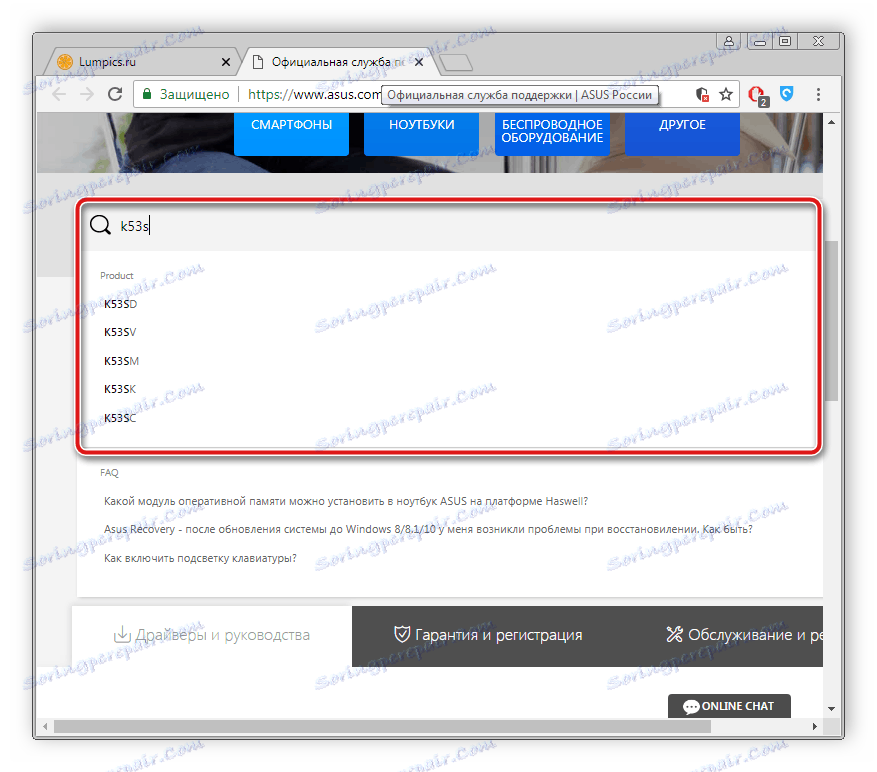

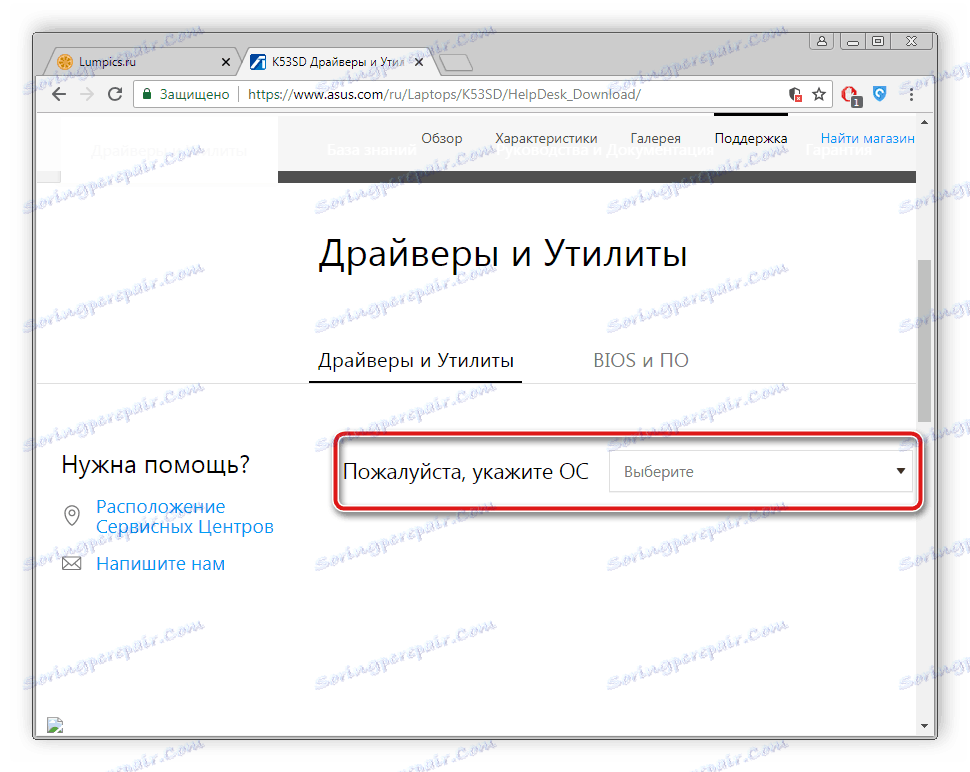
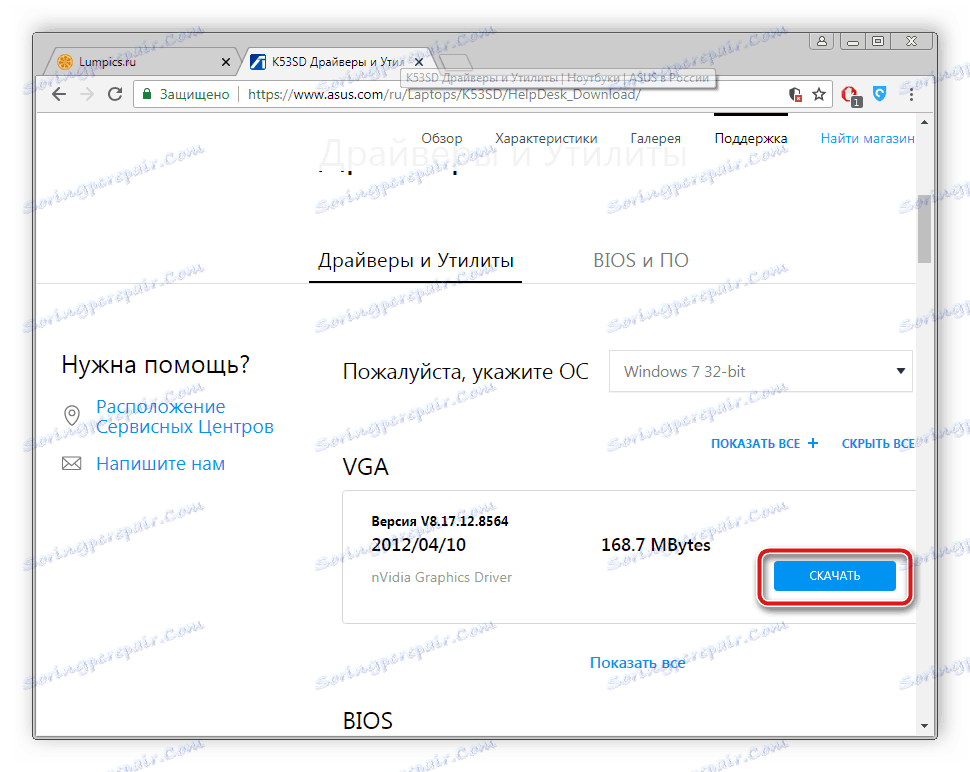
پس از تکمیل دانلود، فقط باید نصب کننده دانلود شده را باز کنید و دستورالعمل های ساده نمایش داده شده روی صفحه را دنبال کنید.
روش 2: ابزار رسمی
Asus Live Update نرم افزار رسمی است که به طور خودکار برای به روز رسانی در لپ تاپ های شرکت فوق جستجو می کند. این اجازه می دهد تا شما نه تنها فایل های سیستمی جدیدی را که لازم است برای استفاده از یک نرم افزار دیگر پیدا کنید، بلکه جستجو برای به روز رسانی درایور را نیز جستجو کنید. دانلود این نرم افزار از طریق این نرم افزار به شرح زیر است:
- وب سایت رسمی ASUS را باز کنید.
- روی منوی پاپ آپ «ابزارها» را لمس کنید و به قسمت «پشتیبانی» بروید .
- مدل لپ تاپ شما را به خط مناسب وارد کنید.
- در برگه باز شما باید به بخش «درایورها و نرم افزارها بروید» .
- برای پیدا کردن و دانلود برنامه ضروری به دستگاه خود، از پایین لیست بروید.
- پس از دانلود کامل، نصب را اجرا کنید، هشدار را بخوانید و روی «بعدی» کلیک کنید تا به نصب ادامه دهید.
- شما می توانید مسیر را که تمام فایل ها ذخیره می شوند را ترک کنند، استاندارد کنید یا آن را به مورد دلخواه تغییر دهید.
- سپس یک فرآیند نصب اتوماتیک انجام خواهد شد، پس از آن شما می توانید پنجره را ببندید و Live Update خود را راه اندازی کنید. پس از راه اندازی آن، باید روی "بررسی برای به روز رسانی بلافاصله" کلیک کنید .
- اسکن خودکار شروع خواهد شد، که فقط نیاز به اتصال به اینترنت دارد. اگر هر گونه به روز رسانی یافت می شود، برای قرار دادن آنها، باید روی "نصب" کلیک کنید .

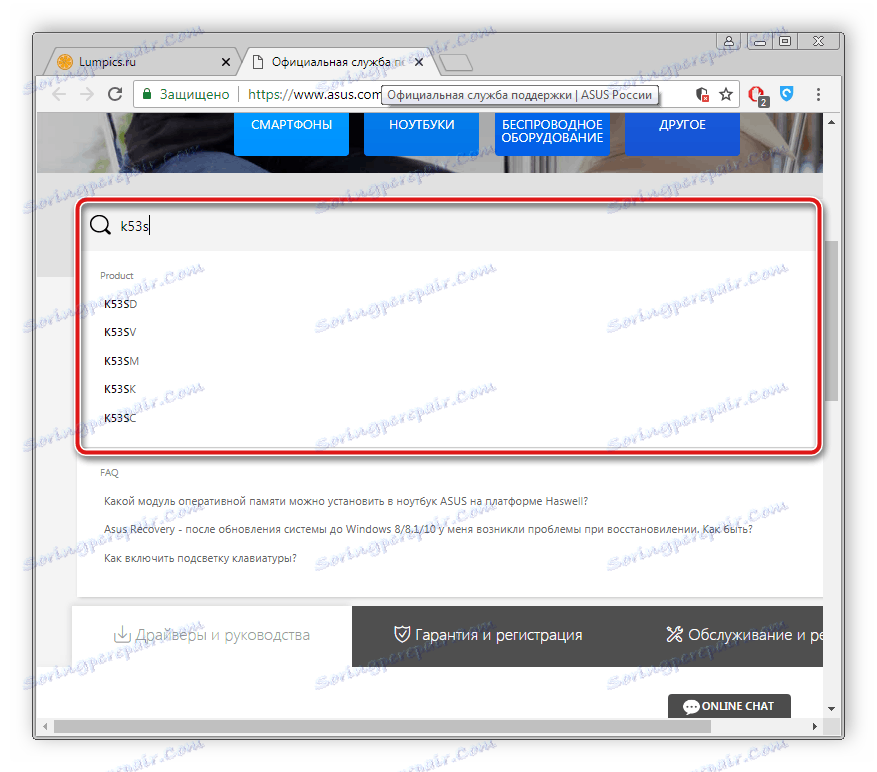

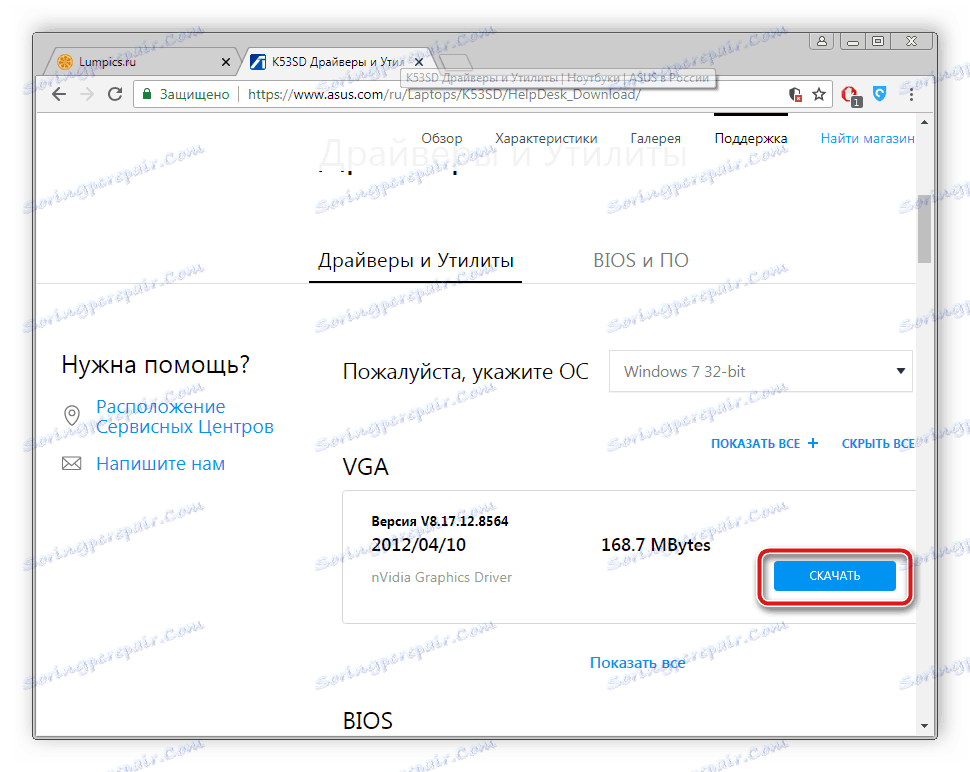
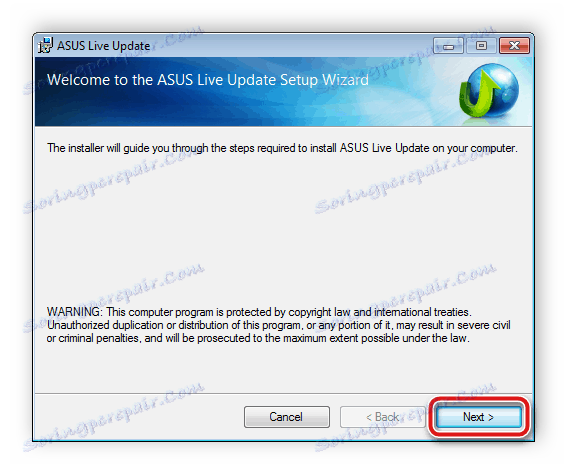
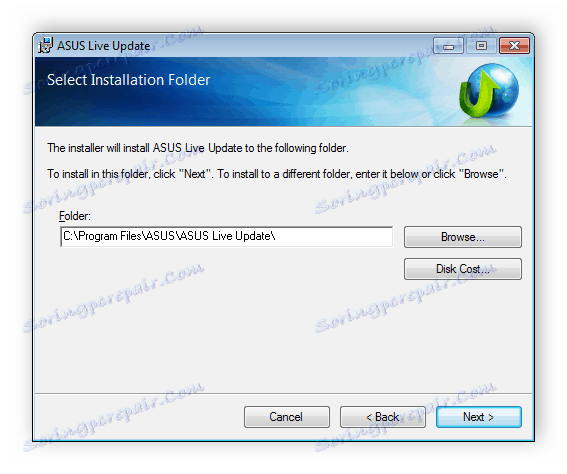
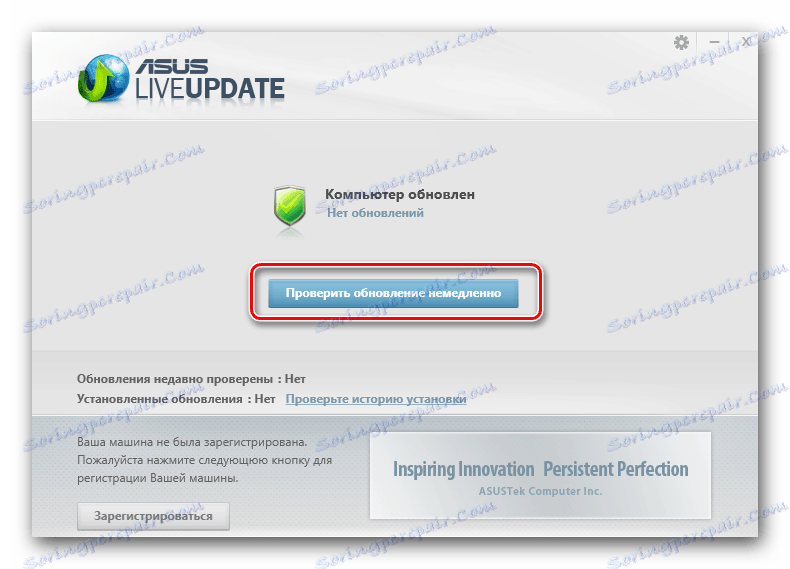
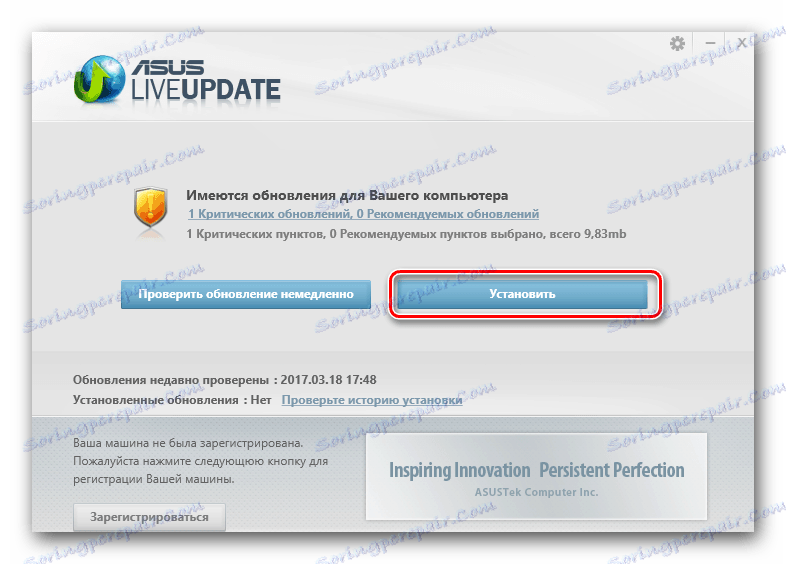
بعد از تمام فرآیندهای کامل، توصیه می شود که لپ تاپ را برای تمام تغییرات به اجرا در آورید.
روش 3: نرم افزار ویژه برای نصب رانندگان
در اینترنت، کاربر قادر به یافتن نرم افزار برای هر سلیقه خواهد بود. همچنین یک نرم افزار وجود دارد که به شما امکان می دهد رانندگان مورد نیاز را پیدا کنید و نصب کنید. اصل کار این نمایندگان ساده است - آنها تجهیزات را اسکن می کنند، آخرین فایل ها را از اینترنت دانلود می کنند و آنها را بر روی رایانه نصب می کنند. انتخاب چنین برنامه ای دشوار نیست؛ مقاله ما در لینک زیر به شما کمک خواهد کرد.
جزئیات بیشتر: بهترین نرم افزار برای نصب درایورها
ما می توانیم با خیال راحت توصیه به استفاده از آن برای اهداف. راه حل Driverpack زیرا این نرم افزار سالهاست که به خوبی نشان داده است. شما فقط باید آخرین نسخه را از شبکه دانلود کنید، اسکن خودکار را انجام دهید و به روزرسانی های موجود برسید. برای دستورالعمل های دقیق، مطالب دیگر ما را در زیر ببینید.
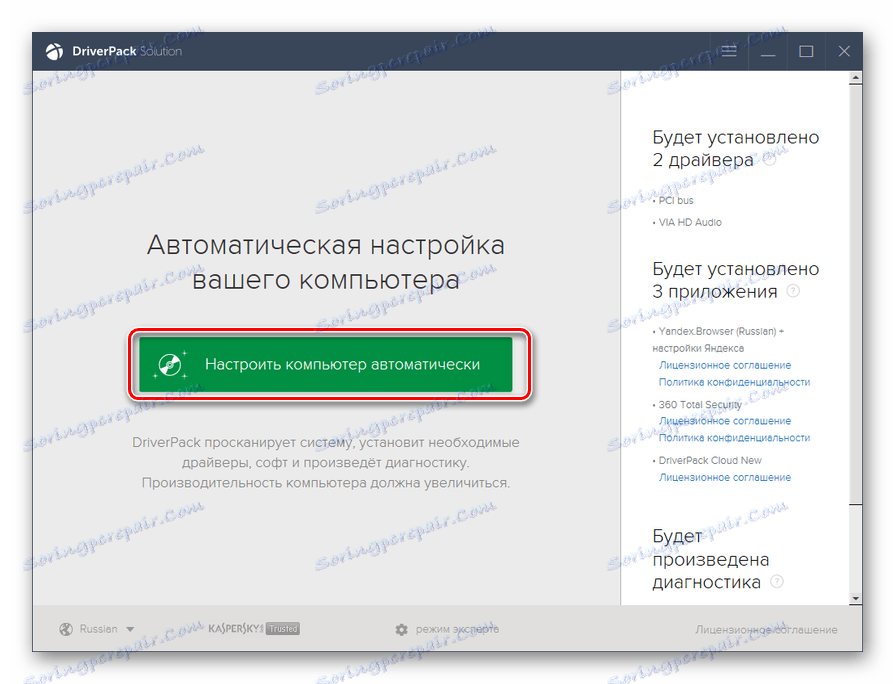
جزئیات بیشتر: چگونه با استفاده از DriverPack Solution، رانندگان را بر روی رایانه خود بهروز کنید
روش 4: شناسه تجهیزات
گزینه دیگری، همانطور که می توانید رانندگان مناسب را پیدا کنید، شناسایی جزء است. پس از آن، اقدام به پیدا کردن آخرین فایل ها برای دقیقا این مدل جزء گرفته شده است. با جزئیات روند انجام این روش، پیشنهاد می کنیم خود را در مقاله خود در لینک زیر بخوانید. در اینجا شما دستورالعمل هایی برای انجام این دستکاری پیدا خواهید کرد.
جزئیات بیشتر: جستجو برای رانندگان توسط شناسه سخت افزار
روش 5: عملکرد ویندوز ساخته شده است
سیستم عامل ویندوز نه تنها به شما اجازه می دهد اطلاعات اولیه مربوط به تجهیزات نصب شده را مشاهده کنید، بلکه یک ابزار داخلی دارد که از طریق اینترنت برای رانندگان لازم جستجو می کند و آنها را در یک لپ تاپ قرار می دهد. البته این روش برای هر جزء مناسب نیست، اما امتحانش ارزش است. بنابراین، ما پیشنهاد می کنیم مطالب دیگر ما را بخوانید، یک لینک که در پایین آن پیدا خواهید کرد.
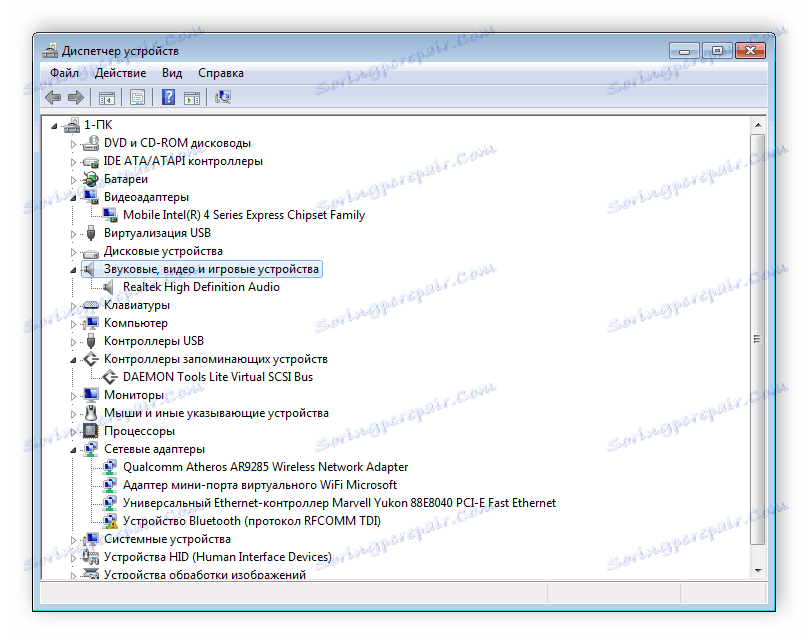
جزئیات بیشتر: نصب درایور با استفاده از ابزارهای استاندارد ویندوز
همانطور که می بینید، روند یافتن، دانلود و نصب نرم افزار واقعی برای لپ تاپ ASUS K53S کاملا پیچیده نیست و زمان زیادی را صرف نمی کند. شما فقط باید روش مناسب را انتخاب کرده و نصب کنید. امیدواریم موفق شوید و دستگاه به درستی کار کند.
